武汉近期疫情形势十分严峻,多所学校通知在家上网课,据悉,武汉在线教育平台是云空中课堂教育,那么老师们怎么登录,和一些具体的操作指南,小编已经整理好了最全的云空中课堂系统的使用方法,一起来看看吧。

硬件设备
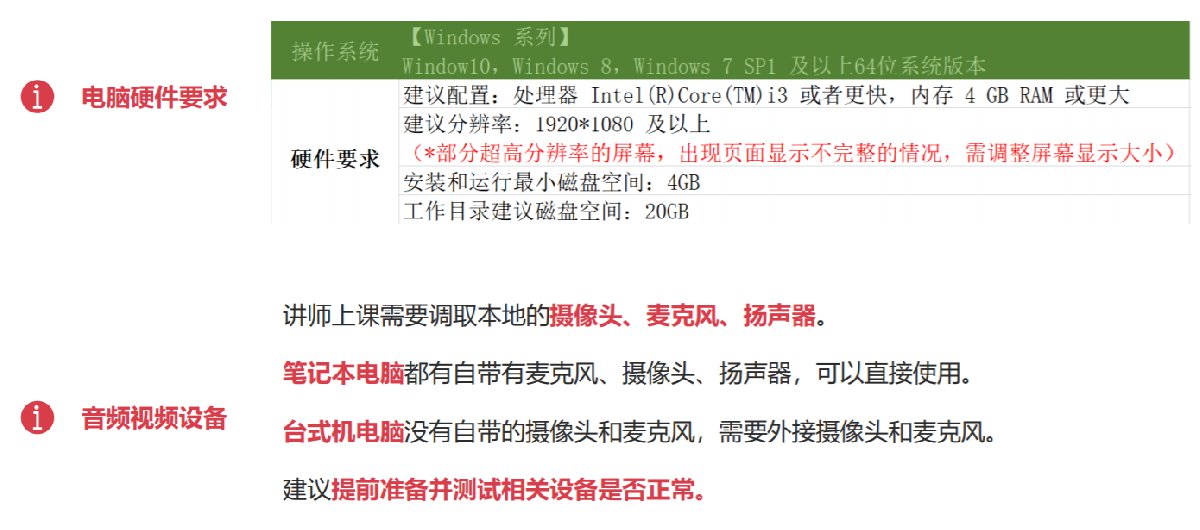
网络环境
网络环境建议使用更为稳定的有线网络接入,并保证上传带宽达到10M以上,抖动不超出40ms。可通过第三方网络测速链,点击测速后,检查当前网络上行带宽和网络抖动情况,如不满足要求,请更换网络环境。
1、获取账号
从学校管理员处获得武汉教育云账号密码 ,如忘记密码可联系学校管理员重置 。
2、下载电脑端
通过“教育云首页-客户端下载”下载“人人通 空间PC版”(点此下载)。
3、登录和教材绑定
(1)输入账号密码。使用教育云账号、密码登录,若已绑定微信 、人人通空间手机端,可扫码登录。
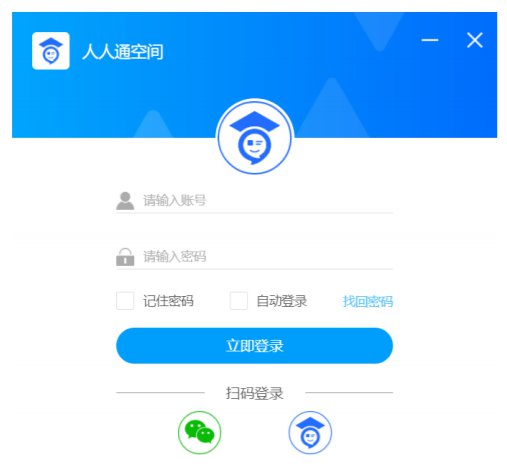
(2)登录后绑定教材版本。登录成功后,在“备课”-“我的资源”界面绑 定教材版本。
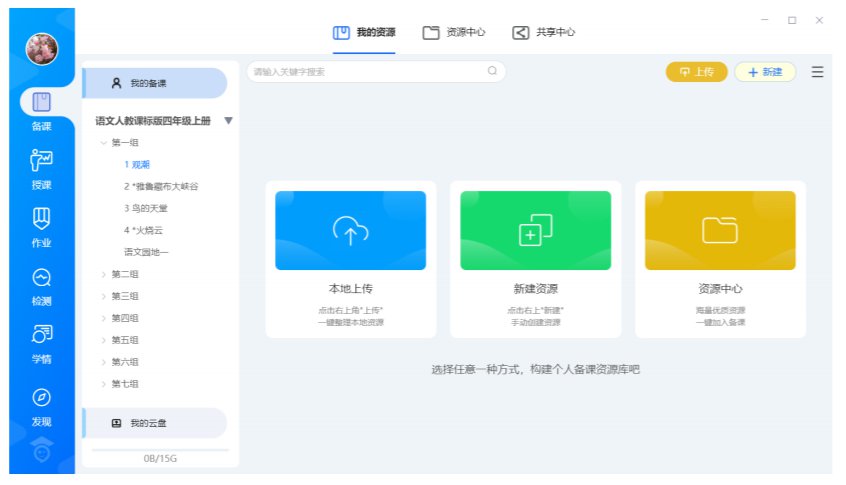
第一步:进入授课模块
教师使用武汉教育云账号在电脑端登录【人人通空间】,点击页面左侧的授课板块,选择直播公开课, 进入空中课堂服务。
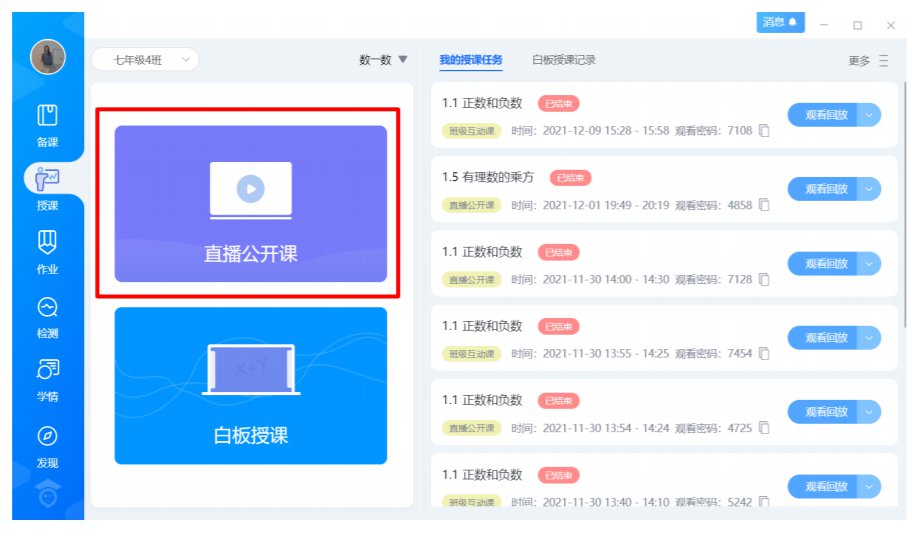
第二步:创建直播课程
修改课程属性(章节目录),输入课程名称,选择授课年级、学科、课程名称,设置观看密码,再点击“确定”, 课程创建成功。
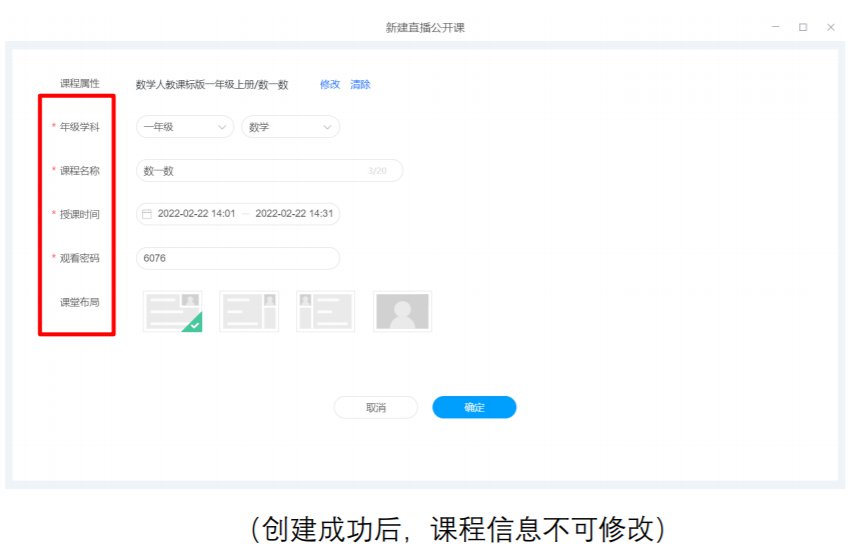
第三步:推送课程给学生
教师点击推送课程,选择授课班级,所选班级学生即可在学生端收到课程消息,并参与听课。

第四步:开始直播课程
在授课页点击进入直播。首次使用时,系统会提示设备检测,教师按提示检测完毕后,就可以 进行空中课堂直播授课。
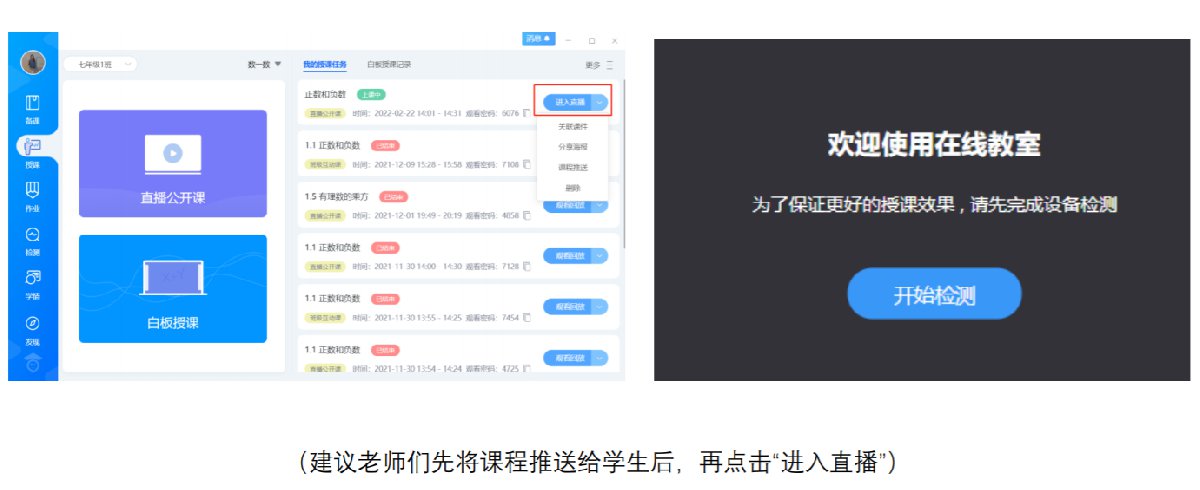
授课方式一:文档共享授课
教师点击右上角第三个按钮课件库,可以添加文件并上传。在转码完成后打开文件,再点击上课按钮,教 师可以一边演示文档,一边讲课,演示文档的内容会同步显示在学生端。
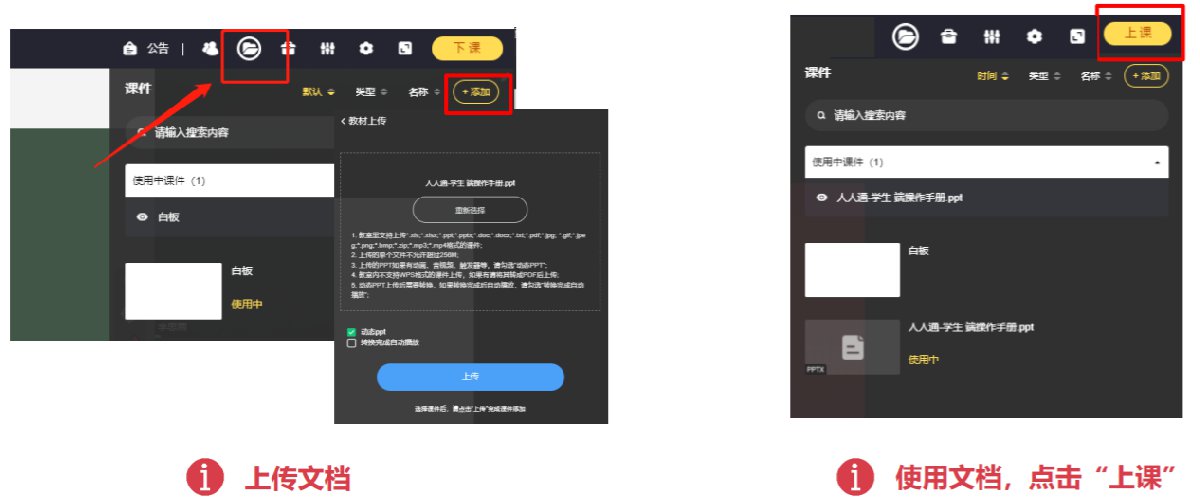
授课方式二:桌面共享授课
教师点击右上角第四个按钮工具箱,选择桌面共享,可将整个教师桌面共享给学生,教师电脑端的所有操 作都会同步显示在学生端。若需结束或切换,可在授课主界面选择停止共享。
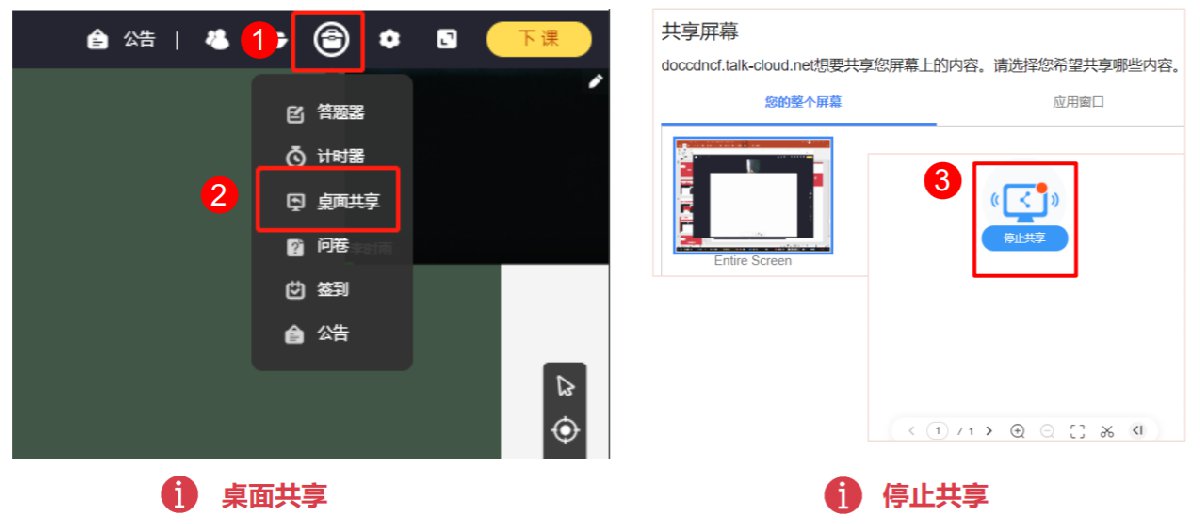
工具1:花名册
上课后,在右上角第二个按钮花名册,可以设置进入课堂学生的相关权限,例如开关麦克风、允许同屏书 写、邀请上台、设置主讲人、开关摄像头等功能,主讲教师根据课堂需要实时与听课学生进行答疑互动。
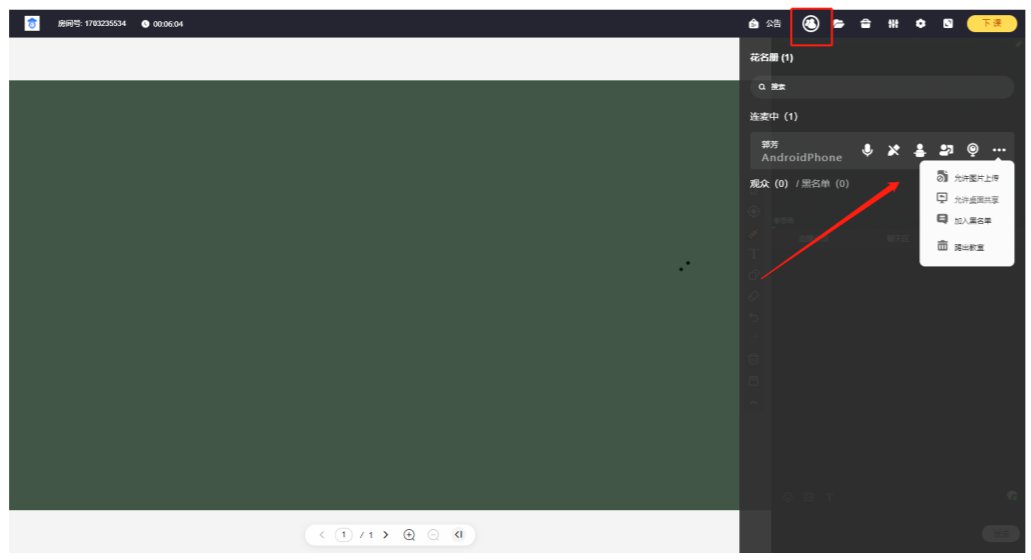
工具2:答题器
教师可以使用工具箱中的答题器,在开展随堂客观题检测时,通过答题器,实时查看学生的答题情况。

工具3:签到
教师可以使用工具箱中的签到,在上课前开始签到,通过签到,实时查看学生的到课情况。

工具4:课件翻页
打开全体控制,开启课件翻页后,全体学生可以在本地翻阅教师的课件,开展自主学习。
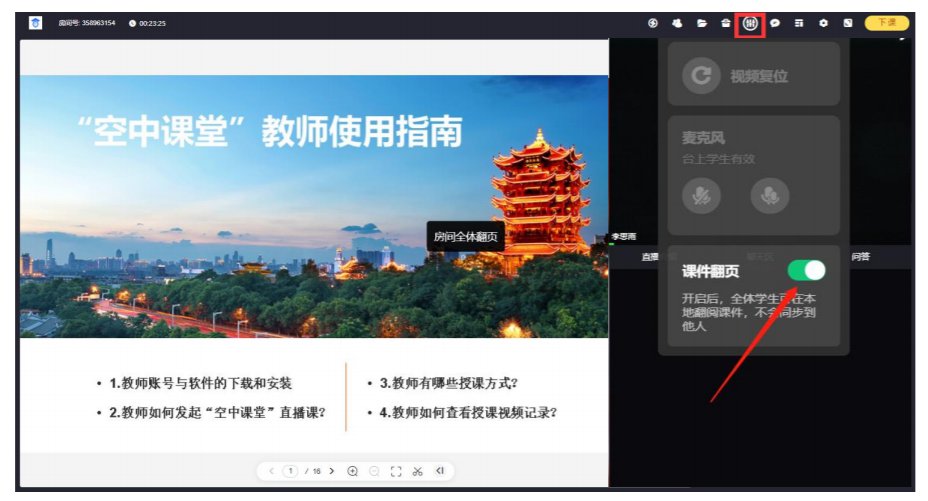
结束直播课程,查看回放
点击下课按钮,即可结束直播课程。结束后,教师可在【人人通空间】授课板块“我的授课任务”列表中, 查看回放视频。注意,回放视频需要时间转码,可稍后查看。

智能作业-拍照作业
教师可以通过【作业】-【智能作业】功能创建【拍照作业】,如果有学习资源,也可以发给学生,可设置学生 提交文本、图片、视频、音频等形式的反馈。同时还可设置“学生互查”“超时提交”。教师对于学生提交的内 容可给予等级评价。

智能作业-错题反馈
(一) 教师可以通过【作业】-【智能作业】功能创建【错题反馈】任务,同步发送需练习的学习资源和参考答案,提 供学生自主订正、标注错题。

(二)学生根据老师发布的学习资源,对照标注提交后,老师即可查看学生的错题反馈,根据错题进行有针对性讲解。

探究作业
教师可以通过【作业】-【探究作业】功能【创建学习墙】,发布围绕某个探究主题的班级讨论作业,教师可以 在学习墙上看到每一位同学发布的讨论内容,并进行点评。
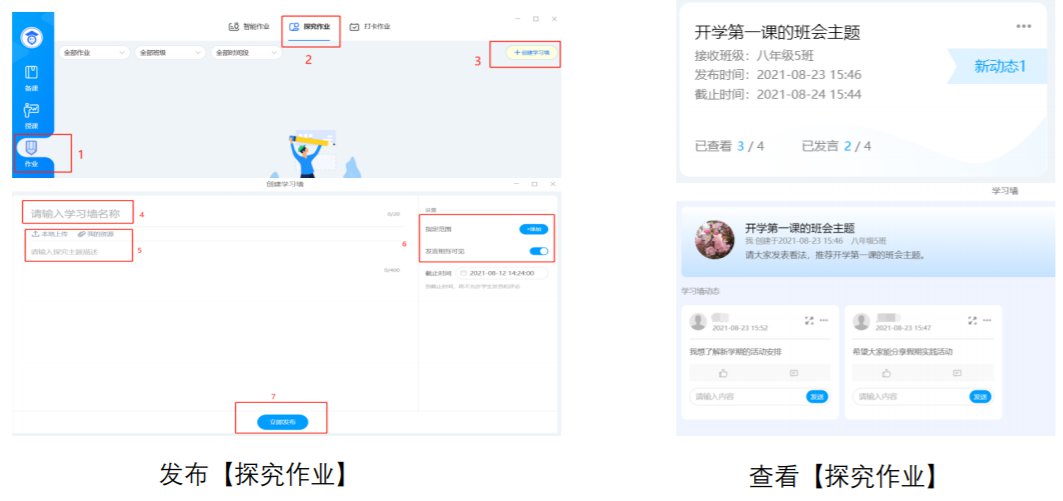
布置检测
教师可以通过【检测】-【布置检测】功能布置两种类型的检测,(1)选题组卷:在系统题库中选择需要的题目 进行组卷,发给学生开展检测;(2)在线制卡:针对已有纸质试卷,可以制作在线答题卡,快速发布检测。

批阅检测
通过选题组卷和在线制卡布置的检测,都可以实现客观题系统自动批改,主观题老师批阅。在批阅结束后, 老师可查看成绩报告。
